笔记本硬盘如何分区?
通常情况下,电脑在正常使用时会将硬盘划分为四个分区,但重装系统后可能会出现系统分区c盘空间
通常情况下,电脑在正常使用时会将硬盘划分为四个分区,但重装系统后可能会出现系统分区c盘空间过小、数据盘过多或c盘过大、其他数据盘过小,甚至整个硬盘容量都被分配给系统盘的情况。当面对磁盘分区不合理的情况时,该如何解决呢?接下来,小编将为大家介绍笔记本硬盘分区的具体操作步骤。
如何对笔记本硬盘进行分区
首先,右键点击“我的电脑”,然后选择“管理”。
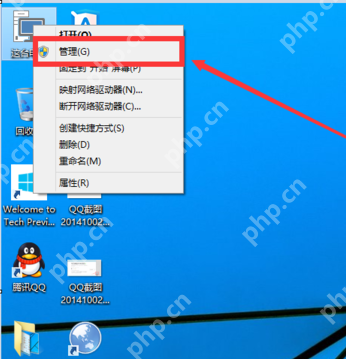
接着,选择“磁盘管理”。
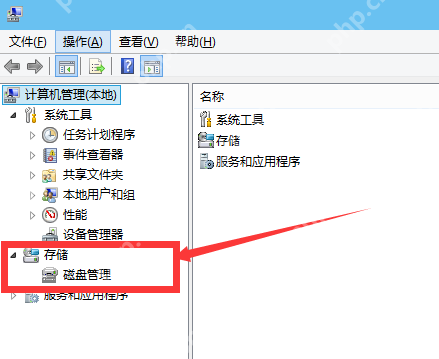
进入磁盘管理后,您可以查看当前的分区情况。
选择需要进行分区调整的磁盘,右键点击,然后选择“压缩卷”。
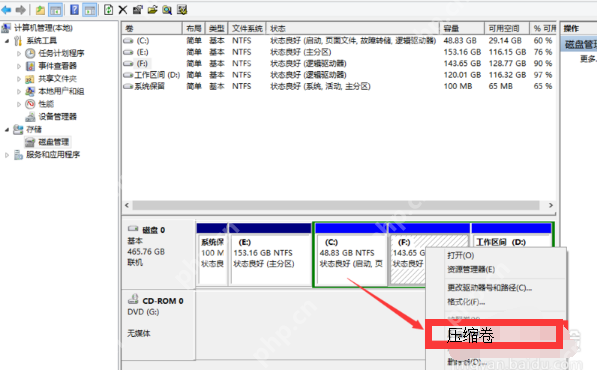
系统会自动计算可压缩的空间,具体时间取决于电脑的配置。
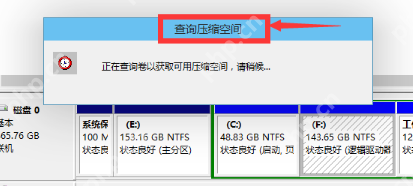
输入您希望压缩的空间大小,然后点击“压缩”。
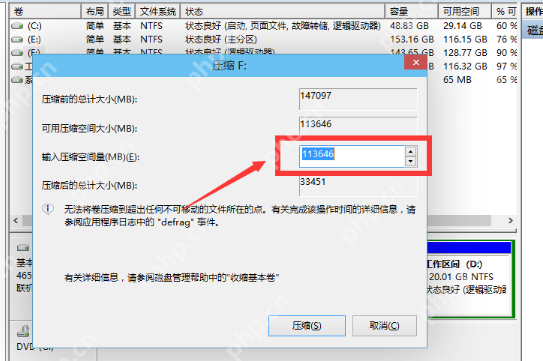
稍等片刻,压缩后的空间就会出现,这就是我们刚刚压缩出的可用空间。
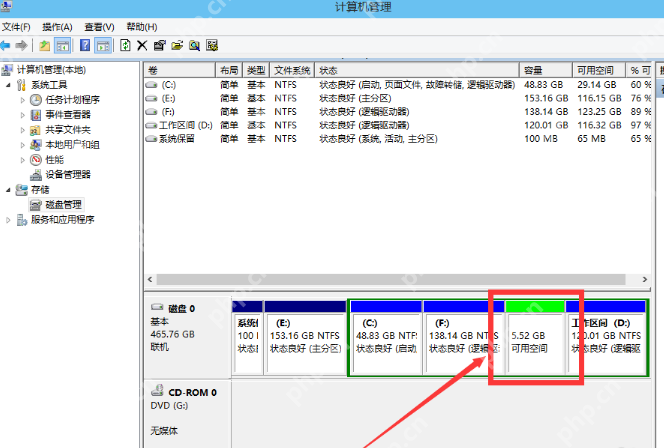
选中这个未分配的空间,右键点击,选择“新建简单卷”。
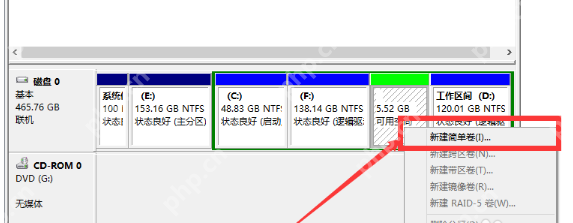
进入新建简单卷向导,直接点击“下一步”。
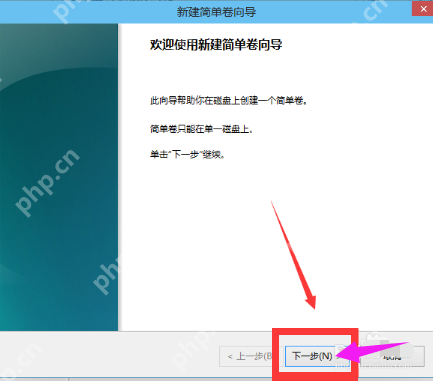
指定新卷的大小,输入您想要的大小,然后点击“下一步”。
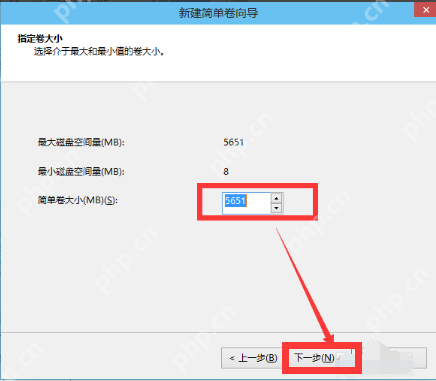
为新建的简单卷选择盘符。
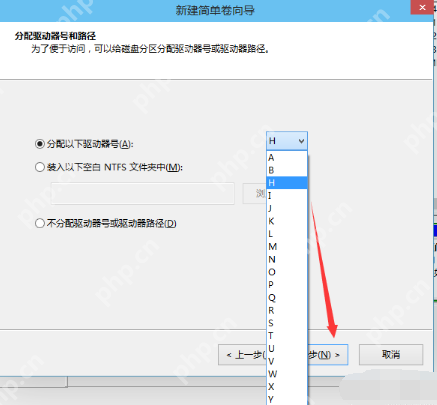
选择新卷的文件系统格式,通常选择“NTFS”即可。
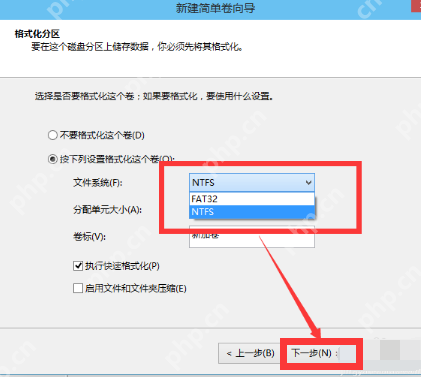
点击“完成”,等待片刻即可。
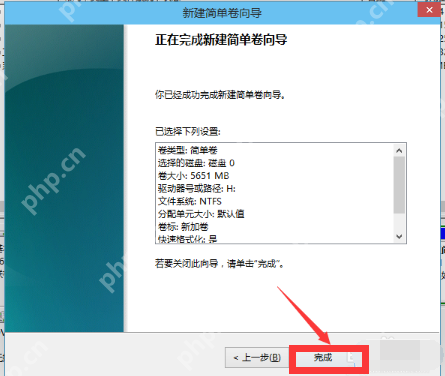
菜鸟下载发布此文仅为传递信息,不代表菜鸟下载认同其观点或证实其描述。
相关文章
更多>>热门游戏
更多>>热点资讯
更多>>热门排行
更多>>- 九州火龙游戏排行-九州火龙所有版本-九州火龙游戏合集
- 第八神谕游戏版本排行榜-第八神谕游戏合集-2023第八神谕游戏版本推荐
- 类似决战盛世的游戏排行榜_有哪些类似决战盛世的游戏
- 冰雪手游排行榜-冰雪手游下载-冰雪游戏版本大全
- 狂暴之路手游排行-狂暴之路免费版/单机版/破解版-狂暴之路版本大全
- 迷你江湖ios手游排行榜-迷你江湖手游大全-有什么类似迷你江湖的手游
- 类似狱国争霸的游戏排行榜_有哪些类似狱国争霸的游戏
- 类似最强猎手的手游排行榜下载-有哪些好玩的类似最强猎手的手机游戏排行榜
- 灵剑奇谭排行榜下载大全-2023最好玩的灵剑奇谭前十名推荐
- 2023西游归来手游排行榜-西游归来手游2023排行榜前十名下载
- 魔战OL游戏版本排行榜-魔战OL游戏合集-2023魔战OL游戏版本推荐
- 2023追梦西游手游排行榜-追梦西游手游2023排行榜前十名下载
























